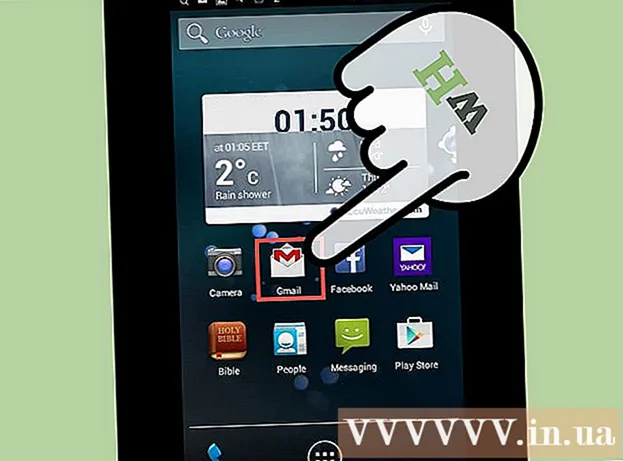מְחַבֵּר:
Monica Porter
תאריך הבריאה:
14 מרץ 2021
תאריך עדכון:
1 יולי 2024

תוֹכֶן
Padlet הוא אתר המאפשר לך לשתף פעולה עם משתמשים אחרים עם טקסט, תמונות, קישורים ותכנים אחרים. כל מרחב שיתופי נקרא "קיר". זה יכול לשמש גם כעלון פרטי. מורים וחברות משתמשים בפאדלט כדי לעודד שיחות מולטימדיה והמצאות יצירתיות על ידי סטודנטים או צוותים.
צעדים
חלק 1 מתוך 3: התחל ליצור "קיר"
עבור לדף החוברות.com. לחץ על "צור משהו" או על "צור קיר". תנותב לקיר משלך באמצעות קישור יחיד.

גרור תמונה משולחן העבודה או מתיקיית שולחן העבודה אל הקיר. ברגע שאתה גורר את התמונה לחלון הדפדפן, התמונה נשארת על הקיר. לחץ במרכז התמונה כדי להזיז אותה, או השתמש בחצים שבפינות כדי להגדיל או להקטין.
לחץ פעמיים על התמונה כדי לתת לה שם. הזן שם או הערה לתמונה.

לחץ או גע בחלק ריק של הקיר. הקלד את התווים כדי ליצור את ההודעה.
ראה סמלים קטנים מתחת להודעה שלך. תראה לחצנים כולל כפתור קישור, כפתור העלאה ולחצן וידאו. השתמש בלחצנים אלה כדי לצרף קישורי מולטימדיה להודעות שלך.
- לחץ על סמל הקישור כדי לצרף את כתובת האתר להודעה. זוהי גם דרך נהדרת להוסיף תמונה, מכיוון שתוכלו לקשר לתמונה בדף אינטרנט.
- לחץ על קישור ההעלאה כדי לבחור את הקובץ מהמחשב שלך.
- לחץ על קישור הווידאו אם יש לך מצלמת אינטרנט. אתה יכול לצלם וידאו שמע ולפרסם אותו בדף.

לחץ על אלמנט כלשהו על הקיר כדי להגדיל או להתקרב. הקשה על סמל העיפרון בפינה השמאלית העליונה של פוסט תאפשר למחבר או למנהל הקיר לערוך את התוכן על הקיר. השתמש בתנועת סלסול כדי לשנות את גודל התמונה במכשיר אחר, כמו טלפון נייד או טאבלט.
העתק את כתובת האתר בדפדפן שלך. התחל עם "padlet.com/wall/" ואז כלול מספר תווים ייחודי לקיר שלך. הדבק קוד זה בכל דפדפן כדי לקבל גישה לקיר.
בחר את סימן הפלוס בעמודה הימנית כדי להקים קיר חדש. פרסומת
חלק 2 מתוך 3: שינוי הגדרות
לחץ על תמונת גלגל השיניים בעמודה השמאלית. סמל זה יאפשר לך לערוך את ההגדרות.
העבר מלמעלה למטה לכרטיסים כדי לערוך את הקיר. התחל עם "מידע בסיסי" כולל כותרת ותיאור. הזן את המידע.
הקש או לחץ על הכרטיסייה הבאה - "טפט". אתה יכול לבחור רקע מלא או פסים. תוכלו גם לבחור תמונה שיש לכם או תמונה וקטורית קיימת מהרשימה.
בחר את הפריסה (פריסה) בכרטיסייה השלישית. אתה יכול לשלב את זה עם פריסה אקראית, או ליצור ציר זמן. האפשרות השלישית היא רשת, שנראית כמו לוח פינטרסט.
לחץ על הכרטיסייה "פרטיות" כדי להגדיר את סטטוס הקיר שלך כפרטי, מוסתר, מוגן בסיסמה או ציבורי. ל- Padlet יש תיאורים של אפשרויות אלה מתחת לכל כפתור. לחץ על "הגש" כדי לשמור את ההגדרות.
שקול לרשום חשבון כדי לשתף את הקיר שלך. שאר ההגדרות פרטיות ותגים אחרים דורשים הרשמה. פרסומת
חלק 3 מתוך 3: שתף את "הקירות" שלך
לחץ על "הירשם" כדי לשתף את הקיר. הירשמו במייל ובמידע אחר. לאחר אישור ההרשמה, גש לקיר שלך באמצעות כתובת URL ייחודית.
לחץ על "התחבר" אם ברצונך לשתף את הקיר, אך אתה עדיין לא מוכן להתחבר. הוסף כתובת דוא"ל נוספת לשדה "הוסף אנשים בדוא"ל". האנשים שתוסיף יקבלו קישור לגישה ועריכה של הקיר.
בחר לערוך את ההודעה שלך אם אתה משתמש בקיר להוראה. המשמעות היא שעליך לאשר את כל התוכן לפני פרסומו. לחץ על "שלח" כדי לשנות את הגדרות הפרטיות שלך.
- אתה יכול לנהל את ההתראות שאתה מקבל בנוגע לפוסטים בכרטיסייה 'התראות'.
צור כתובת URL מותאמת אישית לקיר בלשונית "כתובת". אם יש לך חשבון, תוכל לבחור כתובת אתר קיימת שקל יותר לזכור, כמו "padlet.com/wall/mayberry."
רשום את הקיר בתוך 24 השעות הראשונות כדי להחזיק את הקיר ולהיות מנהל הקיר. אם לא, הקיר יהיה גלוי לציבור וכל אחד יכול להחזיק ולערוך אותו.
לחץ על הכרטיסייה "מחק" כדי להסיר את הקיר אם אתה הבעלים של זה. תתבקש לאשר את המחיקה. פרסומת
עֵצָה
- במקום ללחוץ פעמיים, הקש על המסך אם אתה משתמש בטאבלט.
מה אתה צריך
- מחשבים / טאבלטים